
Sesetengah pembaca kami telah mengadu tentang masalah menggunakan ciri tetapan semula Windows Autopilot komputer mereka. Kod ralat 0x80070032 adalah yang paling biasa di kalangan mereka apabila menetapkan semula peranti anda. Oleh itu, kami akan membincangkan penyelesaian untuk membetulkan ralat tetapan semula Windows Autopilot 0x80070032.
Sebagai alternatif, anda boleh membaca tentang cara membetulkan ralat WIL autopilot.dll yang dilaporkan pada Windows 11.
Pelbagai faktor boleh menyebabkan ralat tetapan semula Autopilot Windows 0x80070032, beberapa daripadanya disenaraikan di bawah:
Walau bagaimanapun, anda boleh menyelesaikan isu ini dengan mengikut langkah terperinci yang digariskan di bawah.
Sebelum meneruskan dengan penyelesaian masalah lanjutan, sila gunakan semakan awal berikut:
Jika ralat berterusan, cuba penyelesaian masalah lanjutan berikut.
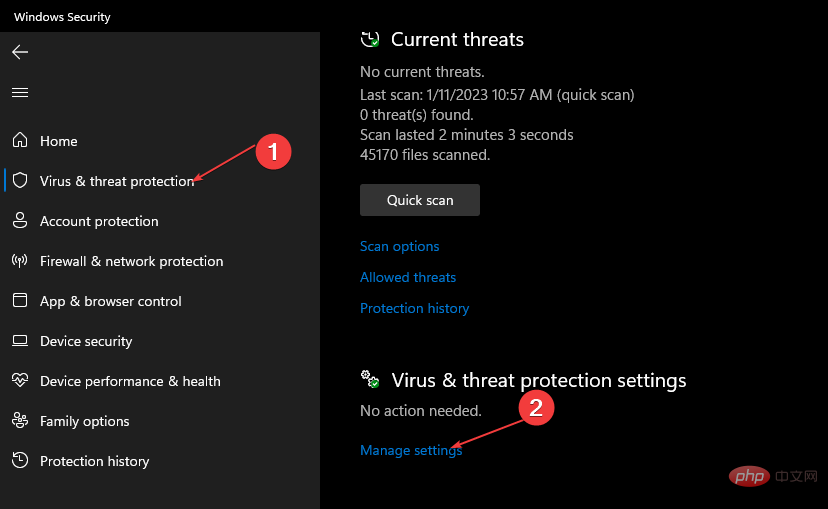
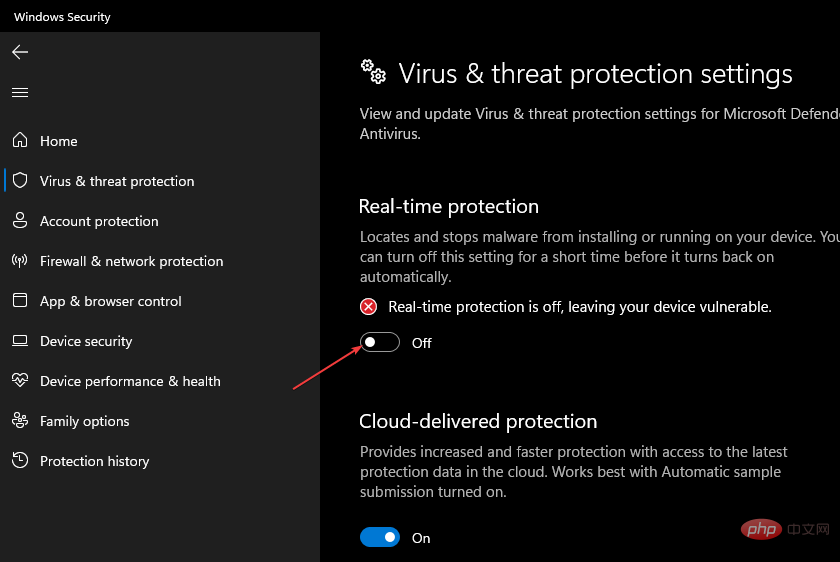
Melumpuhkan Windows Real-time Protection buat sementara waktu akan menghalang sebarang gangguan daripada Windows Defender semasa menjalankan Autopilot.
Anda boleh membaca tentang cara untuk melumpuhkan Windows defender jika anda menghadapi masalah.
<code><strong>sfc /scannow</strong>sfc /scannow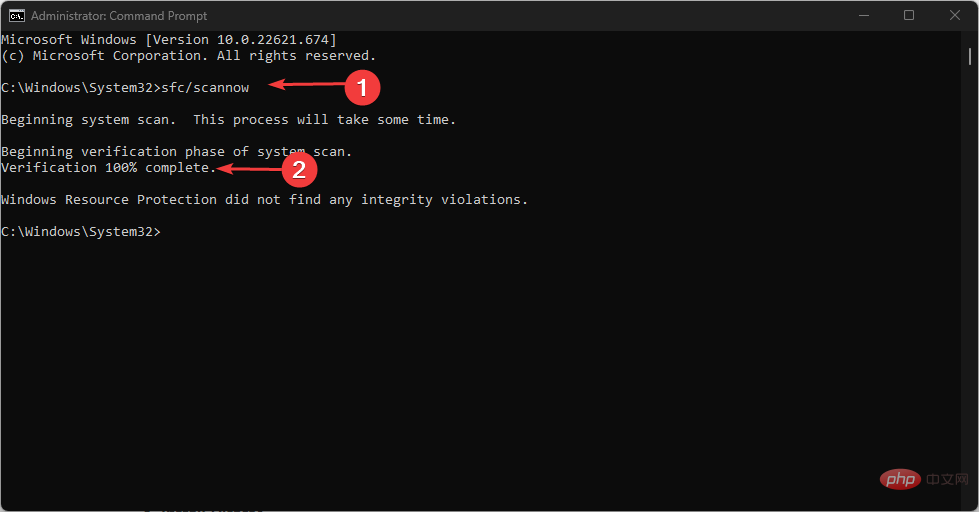
<strong>DISM /Online /Cleanup-Image /RestoreHealth</strong>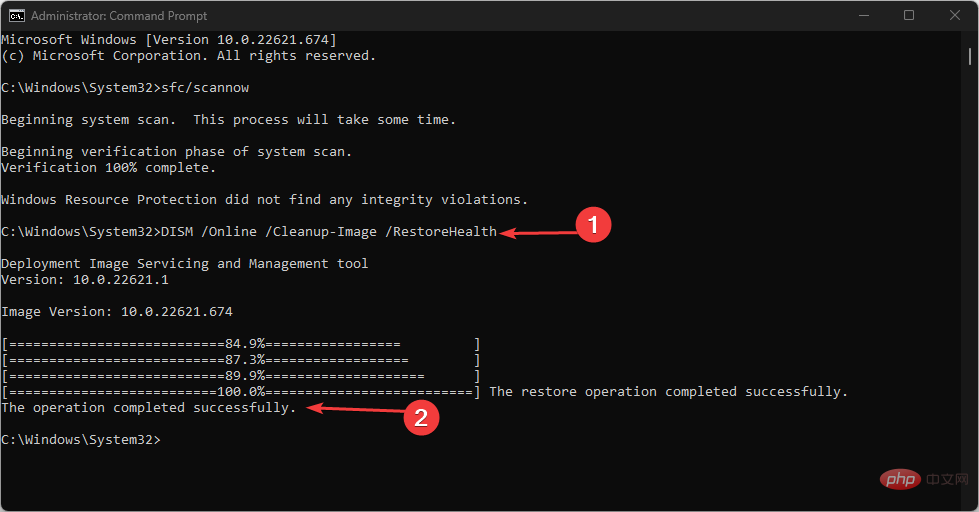 DISM /Online /Cleanup-Image /RestoreHealth
DISM /Online /Cleanup-Image /RestoreHealthMenjalankan imbasan SFC/DISM pada PC anda akan mencari dan membetulkan fail sistem yang rosak yang menyebabkan ralat. Lihat panduan lengkap kami untuk mengetahui cara membetulkan imbasan SFC tidak berfungsi pada peranti Windows anda.
⇒ Dapatkan kubu
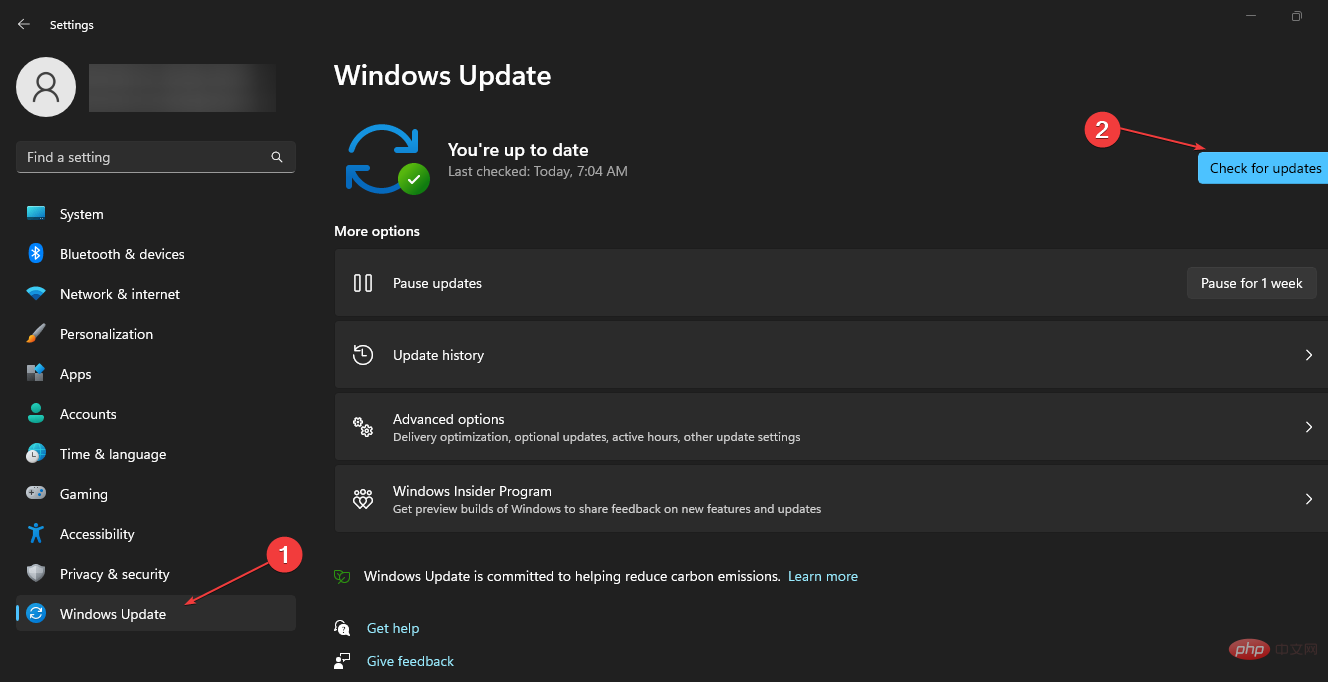
Mengemas kini sistem pengendalian Windows akan membetulkan pepijat, memasang patch keselamatan dan menyelesaikan isu keserasian yang mungkin menyebabkan ralat tetapan semula Windows Autopilot 0x80070032.
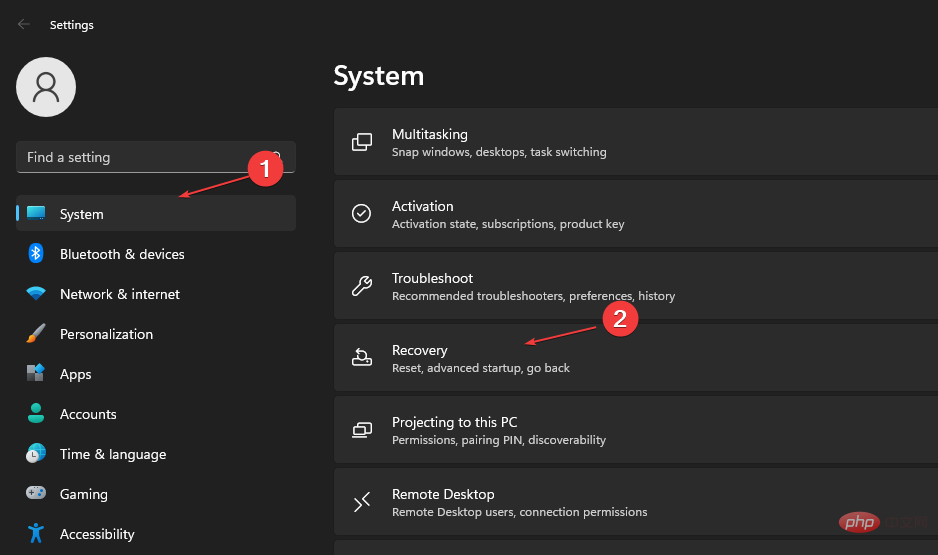
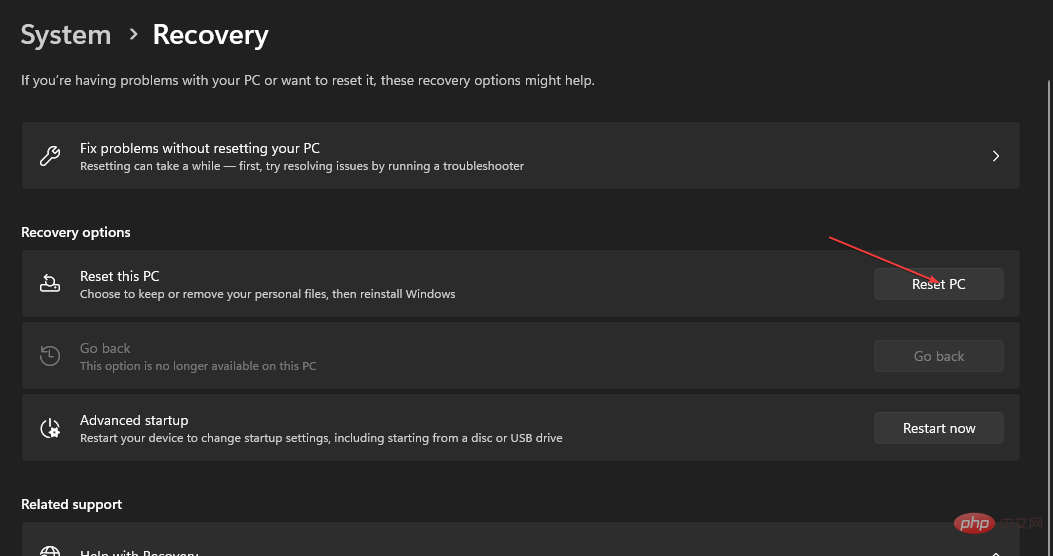
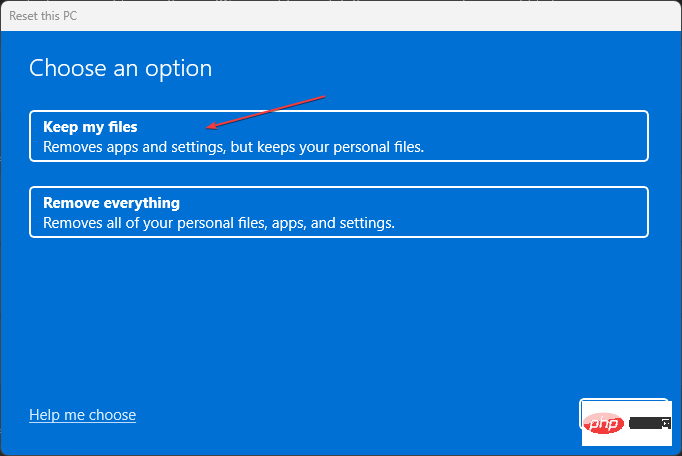
Proses di atas akan membetulkan kod ralat tetapan semula Windows Autopilot 0x80070032. Semak cara membetulkan ralat persekitaran pemulihan tidak ditemui pada PC Windows.
Atas ialah kandungan terperinci Cara-cara untuk Membetulkan Ralat Tetapan Semula Autopilot Windows 0x80070032. Untuk maklumat lanjut, sila ikut artikel berkaitan lain di laman web China PHP!
 Cara menggunakan editor atom
Cara menggunakan editor atom
 penggunaan fungsi sampel semula
penggunaan fungsi sampel semula
 Cara menggunakan fungsi pilih
Cara menggunakan fungsi pilih
 Bagaimana untuk membuat wifi maya dalam win7
Bagaimana untuk membuat wifi maya dalam win7
 Bagaimana untuk menyelesaikan masalah bahawa pengurus peranti tidak boleh dibuka
Bagaimana untuk menyelesaikan masalah bahawa pengurus peranti tidak boleh dibuka
 Bagaimana untuk menggunakan fungsi panjang dalam Matlab
Bagaimana untuk menggunakan fungsi panjang dalam Matlab
 Apakah maksud kadar bingkai?
Apakah maksud kadar bingkai?
 Perbezaan antara kabel konsol dan kabel rangkaian
Perbezaan antara kabel konsol dan kabel rangkaian




